Windows8を使うのを辞めました

マイクロソフトの最新OSのWindows8ですが、僕は使うのを辞めました。今回はWindows7に戻した事を書いていきたいと思います。
設定画面の不便さ
クリーンインストール後になりますが、初期設定をする画面があります。初期設定で推奨はマイクロソフトのアカウントを使ってのログインと、ローカルアカウントを作成してログインする二つがあります。ローカルアカウントを作成はWindows7までのユーザー作成になります。
このローカルアカウントを作成するのに項目を見つけるのに時間がかかり正直大変です。
起動後の画面に慣れなかった
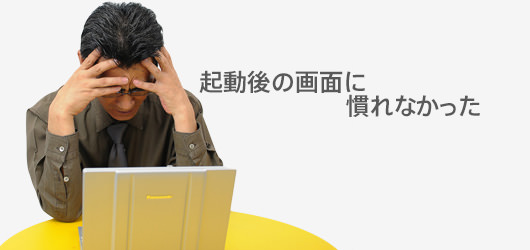
起動後の管理画面に僕が慣れることはできませんでした。実際にWindows8とWindows7の起動後の画面を見てみたいと思います。
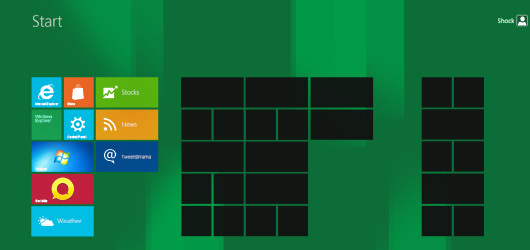
これはWindows8の起動後の画面になります。一部ちょっと違いますがほぼこんな感じになります。次にWindows7の起動画面を見てみたいと思います。
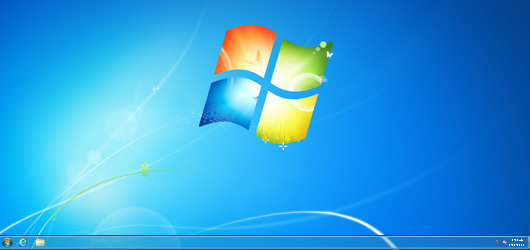
これがWindows7の起動後の画面になります。Windows8と比べると全然違います。起動後の画面が7と8では全然違い、7に慣れている僕はどうしても慣れることができませんでした。
チャーム画面がわかりづらい
Windows7にはなく、Windows8から新たに搭載されてた新機能になります。画面の右下にマウスカーソルを持って行くとでてくる黒い背景の画面になります。

これがチャームとなります。このチャームをだすためには「マウスを右上隅又は右下隅にもってくる」必要があります。右上隅にもってきた場合はチャームがでてからマウスを下に移動して目的のところでクリックするなどします。
わかりづらいです。こんなのすぐわかりません。直感的な動作ではないです。無駄な動作です
スタートメニューがなくなったデスクトップ
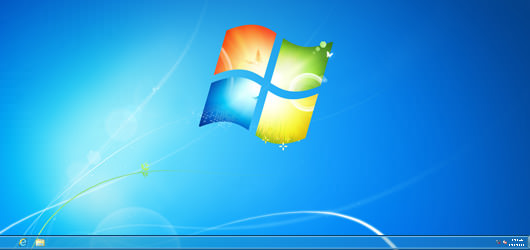
Windows8のデスクトップ画面です。7と変わらないと思うかもしれませんが、全然変わります。7にあった「スタートボタン」が8ではなくなっています。これはかなり面倒な事になります。
例えば、コンピュータの電源を切る場合はwindows7なら「スタート→シャットダウン」でできます。Windows8では「チャーム→設定→電源」としないといけないです。なぜか8のほうが動作が多くなっています。
※8では電源を切る方法は他にもサインアウトなど方法があるそうです。

※8の電源をきる場面。チャームの設定からしないといけない。
Modern UIがPCに必要か?
マイクロソフトが開発した今回のModern UIですが、タブレット端末などで使用するには良いとしても、PCまでこれが必要かというと疑問が残ります。今までのUIと変わりすぎ、戸惑う人が多いです。
タッチパネルに対応していないPCではModern UIが使えないという現実問題があります。マウス操作で使う事はできますがマウス操作するなら今まで通りのほうがむしろ使いやすいと思いました。
この記事に関する技術サポート・ご相談
「手順通りにいかない」「自社環境への構築を代行してほしい」など、
インフラ・サーバー周りでハマった際はお気軽にご相談ください。
※ Googleフォームへ移動します(初回相談無料)
個人支援・寄付について
サイトラボでは個人支援・寄付を受けております。ご協力いただける方はお願いいたします。当サイトではビットコインで受け付けております。
- ビットコイン:3LHnADwZwUbic2L45EnVJEykiG6KfbqrwS
